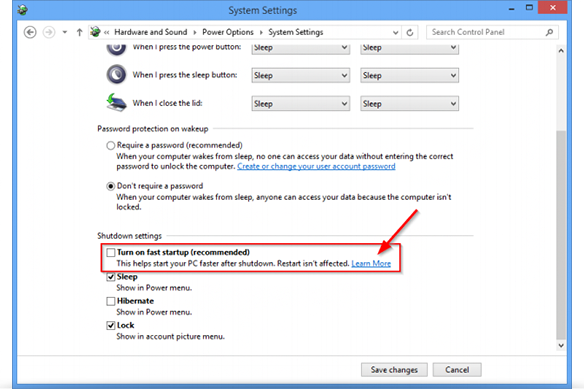Requisitos del sistema para activar RemotePC™ WOL
Para activar correctamente un ordenador mediante Wake-on-LAN, asegúrese de que se cumplen los siguientes requisitos de configuración y hardware:
- Tarjeta de red compatible con Wake-on-LAN.
- Conexión a Internet activa.
- Conectado a Internet mediante cable LAN.
- El ordenador debe estar en cualquiera de los siguientes estados de energía:
- Dormir
Inicio > Dormir - Hibernar
Inicio > Hibernar -
Apagado (Soft off)
Inicio > Apagar
Nota: No compatible con Mac OS X
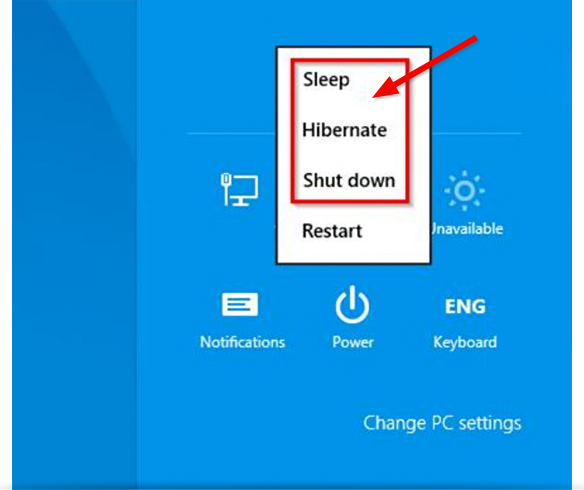
Tras asegurarnos de que nuestro ordenador cumple los requisitos anteriores, podemos proceder a configurar nuestros equipos Windows para WOL.
Configurar Windows
Para despertar un ordenador mediante WOL, debes activar WOL en la configuración de la BIOS y configurar la tarjeta de red.
Para activar WOL en la configuración de la BIOS,
- Encienda el ordenador y pulse ESC, F1, F2, F8 o F10 durante el arranque inicial. Dependiendo del fabricante de la BIOS, aparecerá un menú.
- Ve a la pestaña "Encendido" y activa "Despertar en LAN".
- Guarde y salga de la configuración de la BIOS.
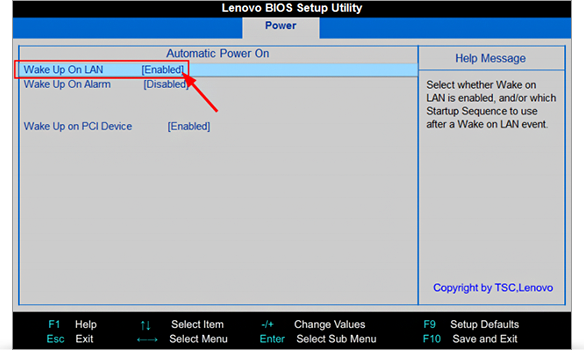
Nota: Si no hay ninguna opción para activar Wake-on-LAN en la configuración de la BIOS, consulte el manual de la placa base para asegurarse de que su ordenador admite Wake-on-LAN.
Configurar tarjeta de red
La tarjeta de red debe configurarse de forma que reciba alimentación eléctrica todo el tiempo.
Para configurar la tarjeta de red,
- Encienda el ordenador y vaya a "Panel de control" -> "Sistema y seguridad".
- Haga clic en "Administrador de dispositivos" en la barra de navegación de la izquierda.
- Haga clic con el botón derecho del ratón en "Adaptadores de red" y pulse "Propiedades".
- Vaya a la pestaña "Administración de energía" y active la opción "Permitir que este dispositivo active el ordenador".
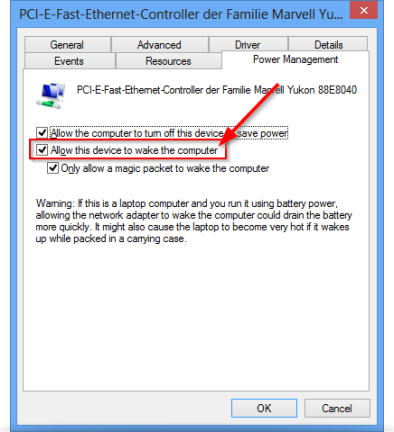
Nota: Los pasos de configuración pueden variar en función de la tarjeta de red y del sistema operativo.
Configurar Windows 8
En el sistema operativo Windows 8 el procedimiento de apagado estándar pone el ordenador en estado de apagado híbrido ya que Windows 8 no soporta Wake-on-LAN para este estado. Por lo tanto, le recomendamos que desactive el inicio rápido. Una vez desactivado el inicio rápido, el ordenador se pondrá siempre en modo de hibernación durante el apagado.
Para desactivar el inicio rápido,
- Encienda el ordenador y vaya a "Panel de control" -> "Opciones de energía".
- Haz clic en la opción "Cambiar la función de los botones de encendido" de la barra de menú de la izquierda.
- Desactiva la opción "Activar inicio rápido (recomendado)" que aparece en la sección "Configuración de apagado".